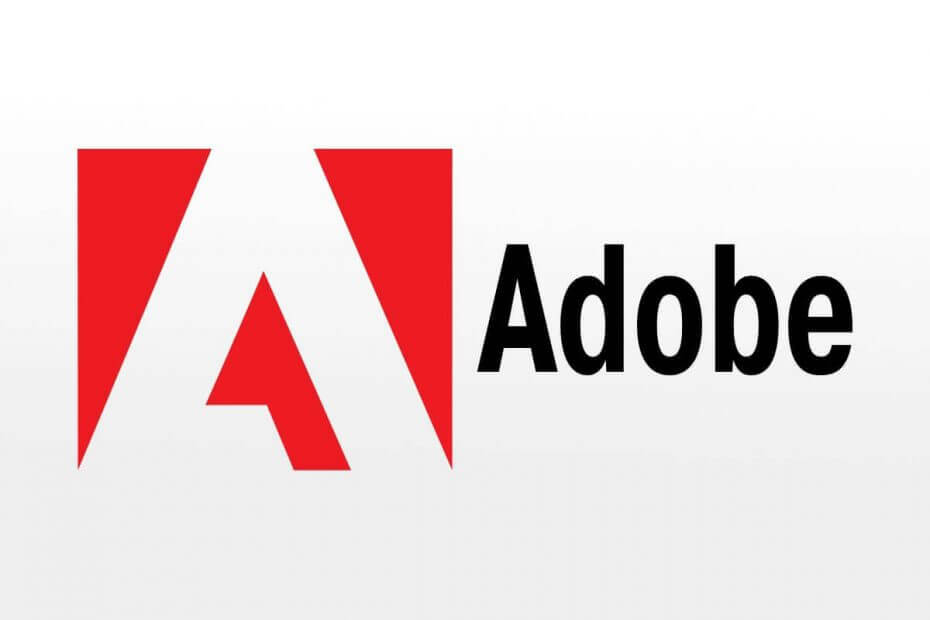
Perangkat lunak ini akan menjaga driver Anda tetap aktif dan berjalan, sehingga menjaga Anda tetap aman dari kesalahan umum komputer dan kegagalan perangkat keras. Periksa semua driver Anda sekarang dalam 3 langkah mudah:
- Unduh DriverFix (file unduhan terverifikasi).
- Klik Mulai Pindai untuk menemukan semua driver yang bermasalah.
- Klik Perbarui Driver untuk mendapatkan versi baru dan menghindari kegagalan fungsi sistem.
- DriverFix telah diunduh oleh 0 pembaca bulan ini.
Layanan online Adobe memberikan dukungan penting bagi pengguna rangkaian solusi desain dan kreativitas Adobe yang luas. Namun, portal terkadang tidak dapat dijangkau dan pengguna menerima Ada masalah saat menyambungkan ke Adobe online pesan eror.
Bagaimana cara memperbaiki kesalahan koneksi Adobe?
- Matikan perangkat lunak perlindungan sistem
- Nonaktifkan firewall Anda
- Periksa apakah Anda benar-benar terhubung ke Internet
- Tambahkan Adobe.com sebagai situs tepercaya
- Atur pengaturan jam sistem yang akurat
- Mulai komputer Anda dalam Safe Mode
1. Matikan perangkat lunak perlindungan sistem
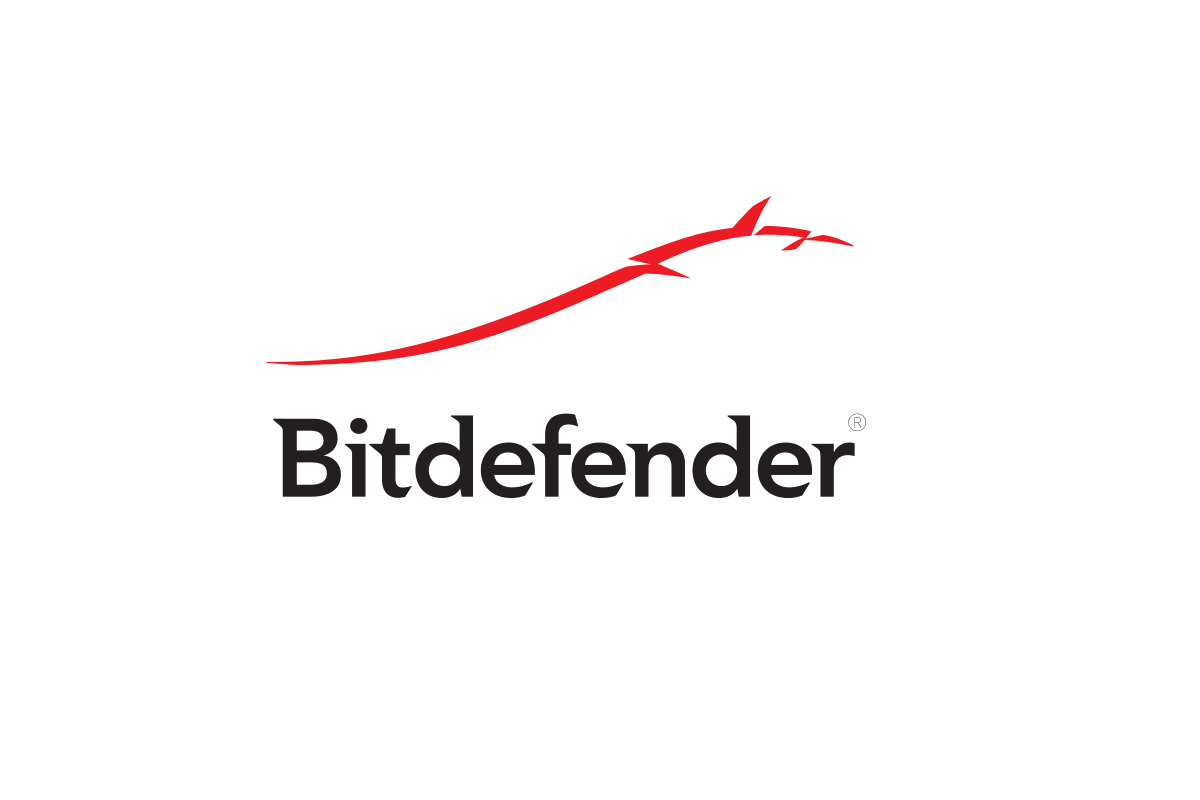
Perangkat lunak perlindungan sistem dapat mencegah berbagai layanan online Adobe.com untuk dibuka. Pertimbangkan untuk mematikannya. Menjalankan PC Anda tanpa perlindungan, bagaimanapun, membuat mesin Anda sangat rentan terhadap ancaman jadi kami menyarankan Anda untuk mengaktifkan kembali antivirus Anda sesegera mungkin.
Jika antivirus Anda yang bermasalah, pertimbangkan untuk beralih ke antivirus yang aman dan andal seperti Pembela Bit.
2. Nonaktifkan firewall Anda
Firewall terkadang dapat menyebabkan Ada masalah saat menyambungkan ke Adobe online kesalahan. Coba nonaktifkan sementara Windows Firewall.
-
Klik Mulailah tombol dan pilih Pengaturan.
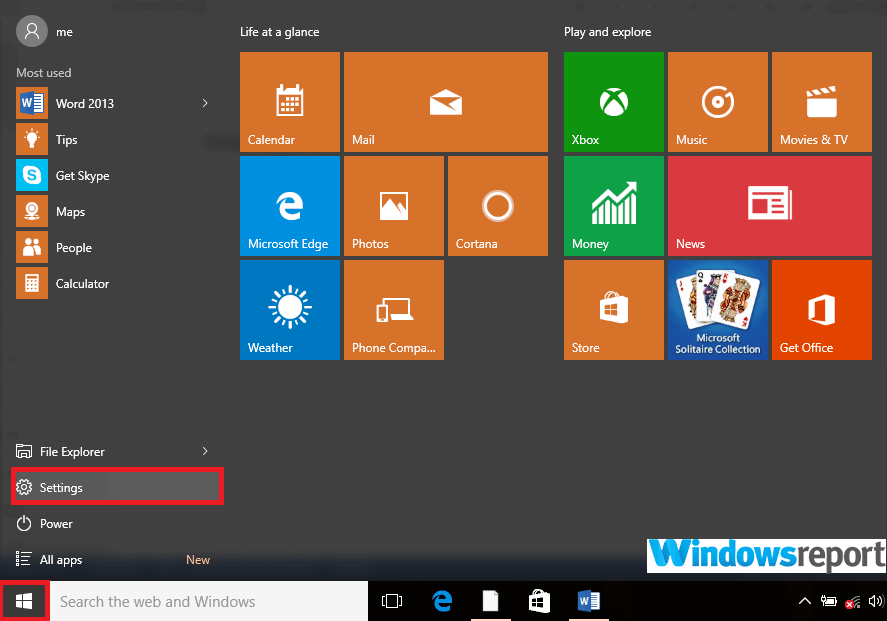
- Tipe Firewall di kotak pencarian pengaturan dan ketuk Periksa status firewall.
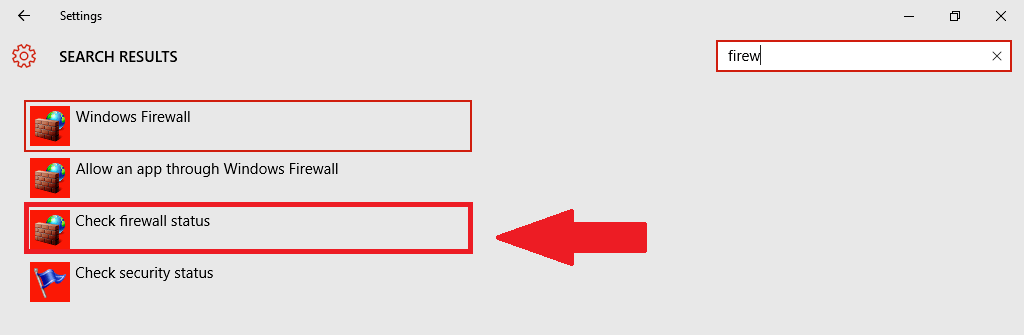
- Selanjutnya, pilih Aktifkan/nonaktifkan firewall.
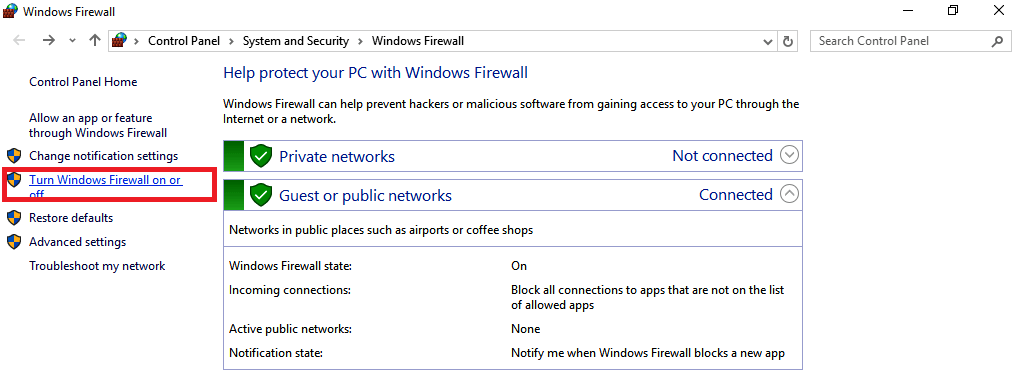
-
Kemudian pilih Matikan Windows Firewall di bawah dua bagian (Swasta dan Umum).
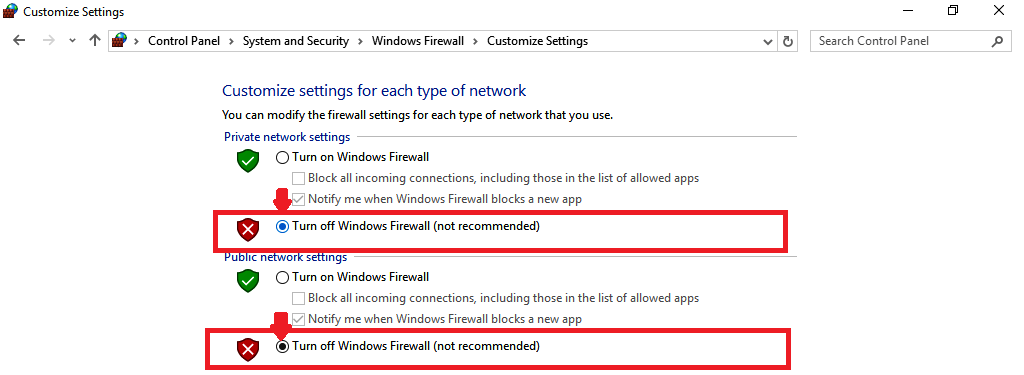
Pada saat yang sama, klik Izinkan opsi kapan saja Anda mendapatkan peringatan keamanan setiap kali Anda mencoba untuk terhubung ke situs online Adobe.
Jika Anda menjalankan yang berbeda firewall produk, periksa petunjuk di situs web produsen.
3. Periksa apakah Anda benar-benar terhubung ke Internet
Terkadang Ada masalah saat menyambungkan ke Adobe online kesalahan ini disebabkan oleh koneksi Internet Anda.
Ini adalah hal yang perlu kamu lakukan:
Buka bilah alamat browser Anda dan ketik situs web lain seperti Google.com. Apakah itu pembukaan? Jika tidak, maka Anda mungkin hanya perlu memperbaiki koneksi Internet Anda saat ini untuk memulihkan konektivitas ke Adobe online. Lihat cara memperbaiki koneksi internet Anda di Windows 10.
Anda juga dapat mencoba meluncurkan layanan online Adobe menggunakan komputer lain yang terletak di jaringan yang sama. Jika juga gagal, mungkin Anda perlu memecahkan masalah jaringan atau menghubungi administrator sistem Anda untuk membantu.
- BACA JUGA: Perbaiki: Windows 10 Tidak Dapat Terhubung Ke Jaringan Ini
4. Tambahkan Adobe.com sebagai situs tepercaya
Menjadikan Adobe.com sebagai situs tepercaya juga dapat membantu menghilangkan Ada masalah saat menyambungkan ke Adobe online kesalahan.
Internet Explorer
- Buka Internet Explorer.
- Klik Alat (roda gigi)tab dan Gulir ke bawah untuk memilih Pilihan internet.
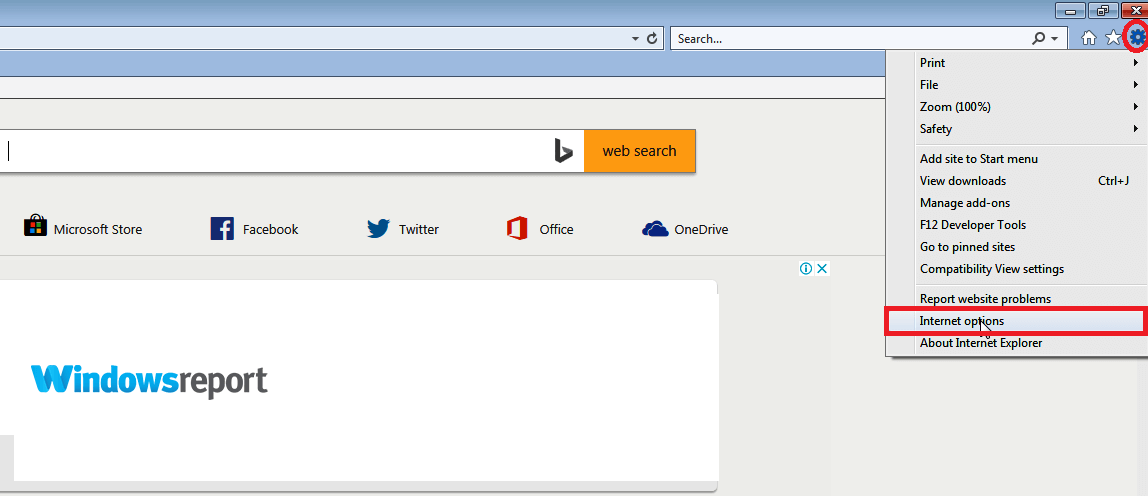
- Pilih Keamanan tab lalu klik Situs tepercaya.
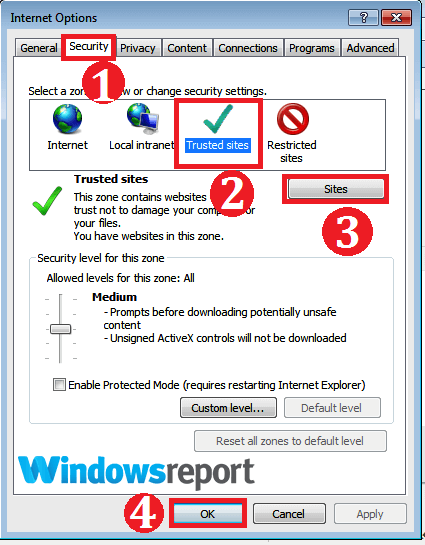
- Pilih Situs tab.
- Tipe https://adobe.com dibawah Tambahkan situs web ini ke zona lalu klik Menambahkan.
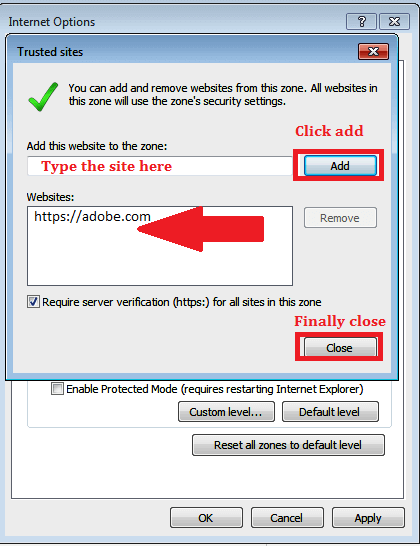
- Menutup dan klik Menerapkan. Keluar dari pilihan internet jendela.
Google Chrome
- Di Chrome, klik pada Lebih tab (tiga titik di paling kanan).
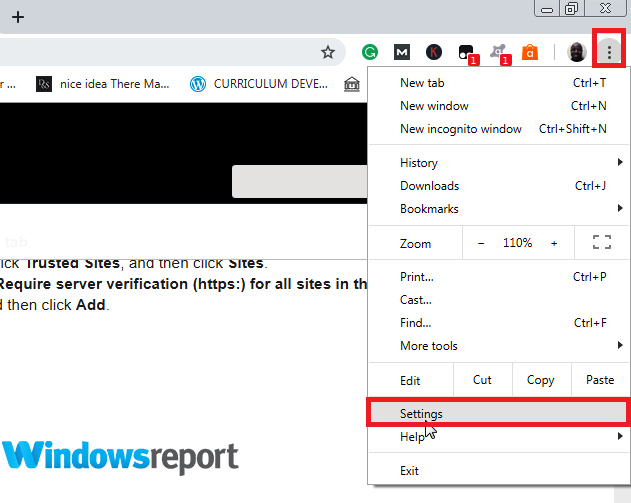
- Pilih Pengaturan lalu gulir ke bawah dan klik Maju hyperlink.
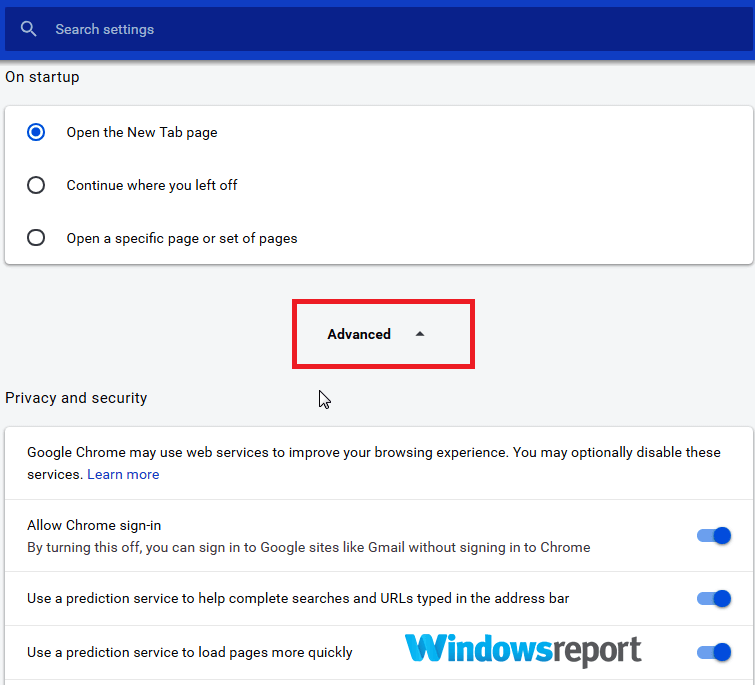
- Pilih Perubahan/Buka proxy pengaturan.
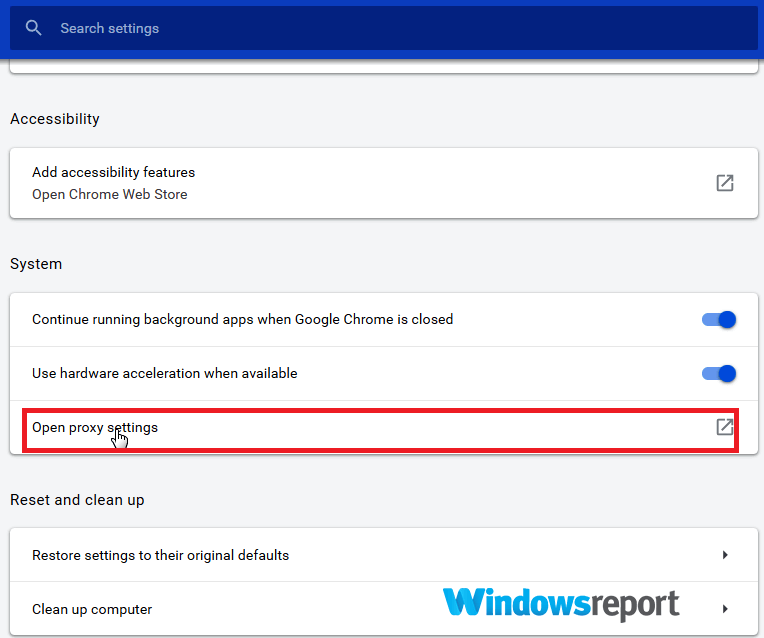
- Sekarang tambahkan situs web Adobe ke daftar Situs web tepercaya seperti yang kami tunjukkan di bagian sebelumnya.
Firefox
- Di Firefox, klik pada 3 baris (pojok kanan atas).
- Gulir ke bawah dan Klik Pilihan.
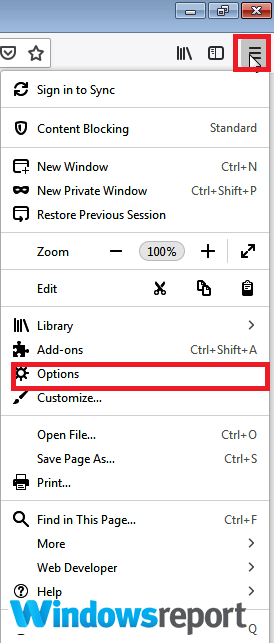
- Ketuk Pribadi & Keamanan.
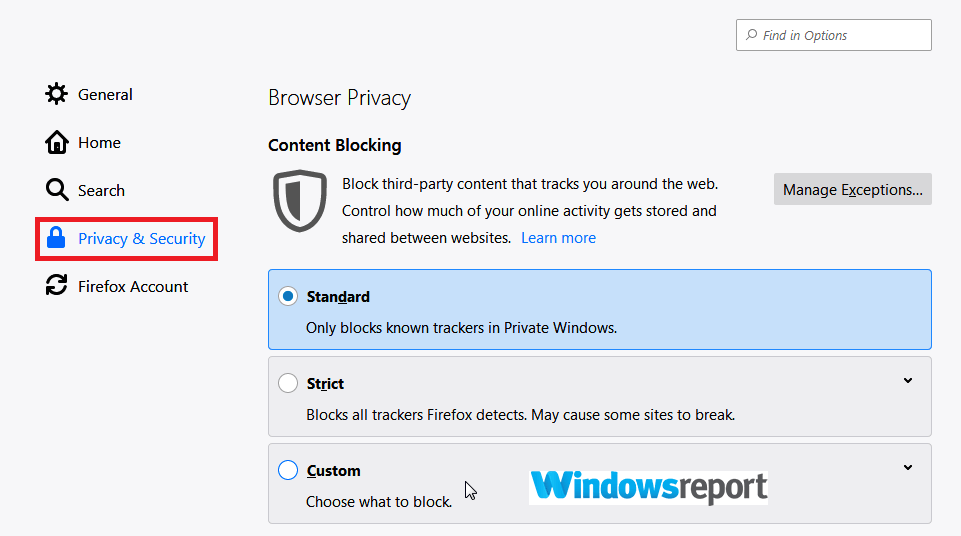
- Gulir ke Izin tab dan klik Pengecualian.
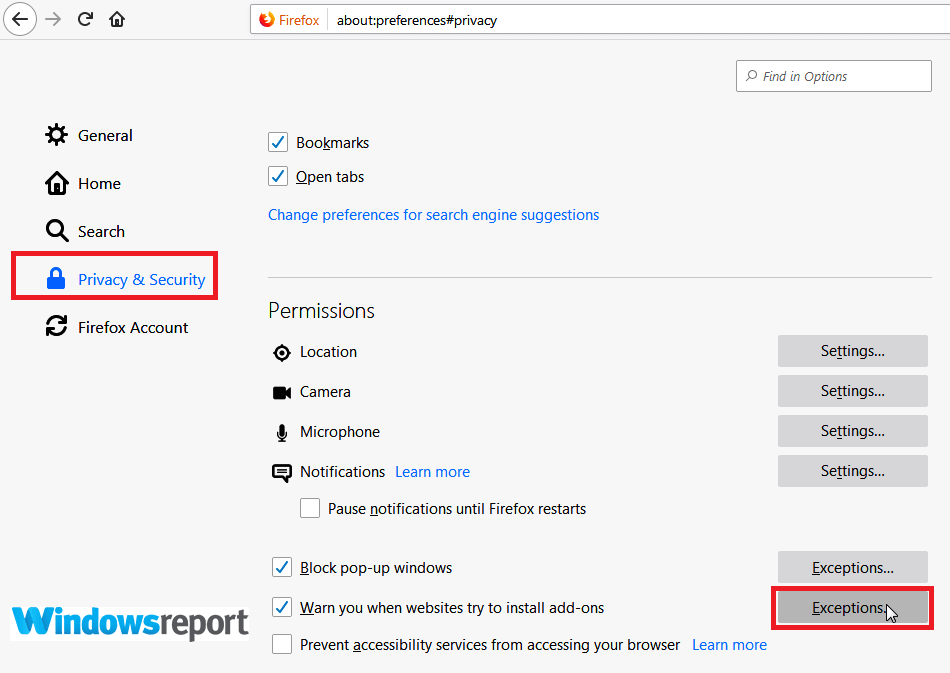
- Tipe https://adobe.com lalu tekan Mengizinkan.
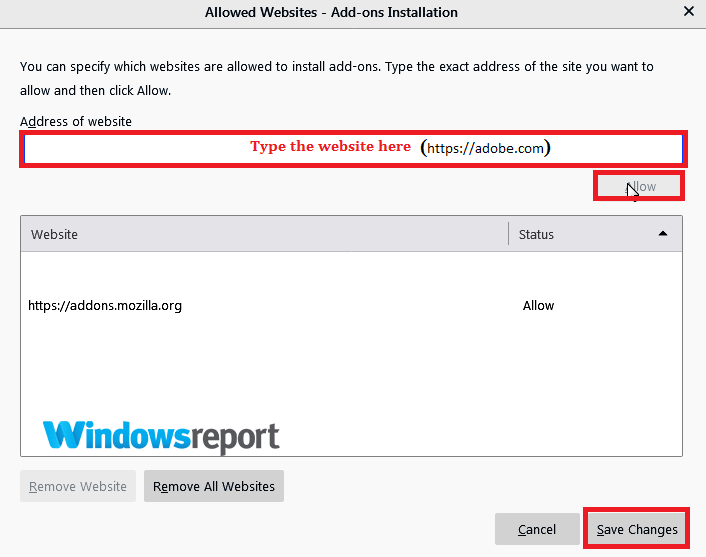
- Memilih Simpan perubahan.
5. Atur pengaturan jam sistem yang akurat
Pengaturan waktu tidak secara langsung mempengaruhi konektivitas Internet tetapi dapat membuat sertifikat keamanan dikategorikan sebagai kedaluwarsa atau tidak valid. Hal ini dapat menyebabkan Ada masalah saat menyambungkan ke Adobe online dan kesalahan lainnya.
Untuk memperbaiki masalah, pastikan bahwa pengaturan tanggal dan waktu mesin Anda sudah benar. Disini adalah cara memperbaiki jam Windows 10 jika salah.
- BACA JUGA: Apa yang dapat saya lakukan jika waktu Windows 10 terus berubah?
6. Mulai komputer Anda dalam Safe Mode
Memulai komputer Anda di Mode aman akan menghambat kesalahan berlama-lama yang dapat menyebabkan Ada masalah saat menyambungkan ke Adobe online kesalahan.
- Tahan Tombol power selama sekitar 10 detik untuk mematikan PC Anda.
- Mulai PC Anda lagi dan matikan saat PC Anda boot ke Windows.
- Ulangi ini beberapa kali untuk memulai PC Anda di Lingkungan Pemulihan Windows.
- Klik Memecahkan masalah segera setelah Pilih opsi layar terbuka.
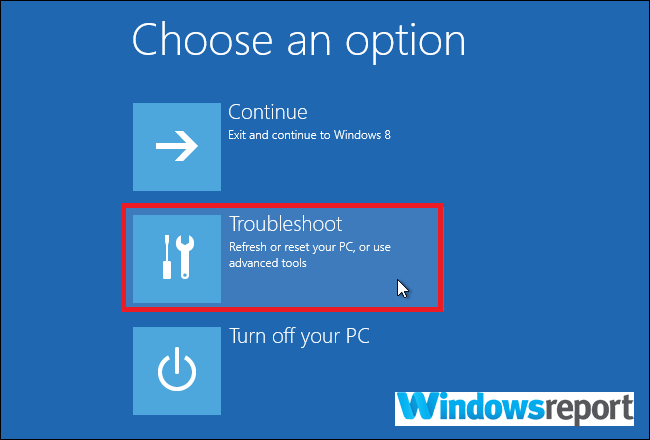
- Pilih Opsi lanjutan.
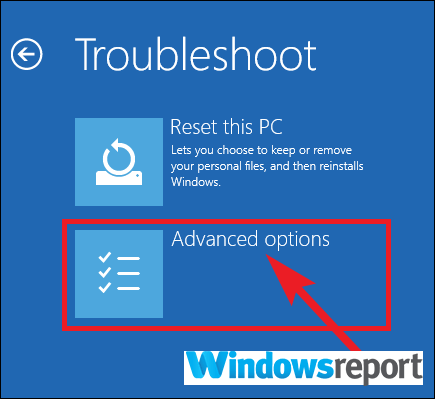
- Klik Pengaturan Startup lalu Mengulang kembali.
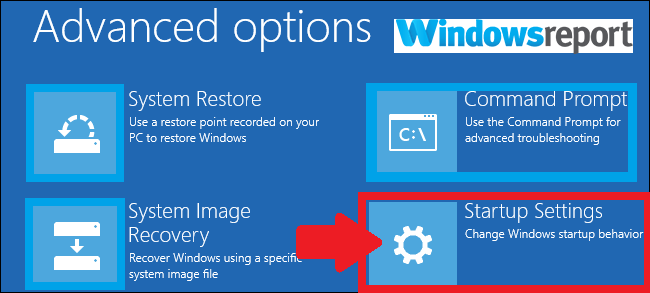
- Setelah mesin Anda restart, pilih 4(atau F4) untuk masuk ke Safe Mode.
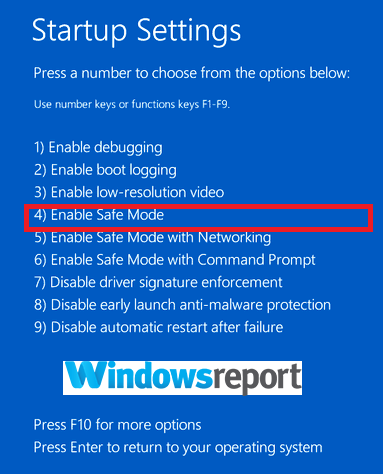
Sekarang Anda dapat menguji apakah koneksi ke Adobe online akan berhasil.
Ada masalah saat menyambungkan ke Adobe online bisa sangat mengganggu, tetapi kami harap Anda menyelesaikannya menggunakan salah satu solusi kami.
ARTIKEL LAIN YANG DIREKOMENDASIKAN:
- Cara memperbaiki kesalahan sistem AdobeGCClient.exe di Windows
- Perbaikan Penuh: Kesalahan Adobe 16 pada Windows 10, 8.1, 7
- Perbaiki kesalahan VPN Unlimited 'Tidak ada koneksi internet' untuk selamanya


